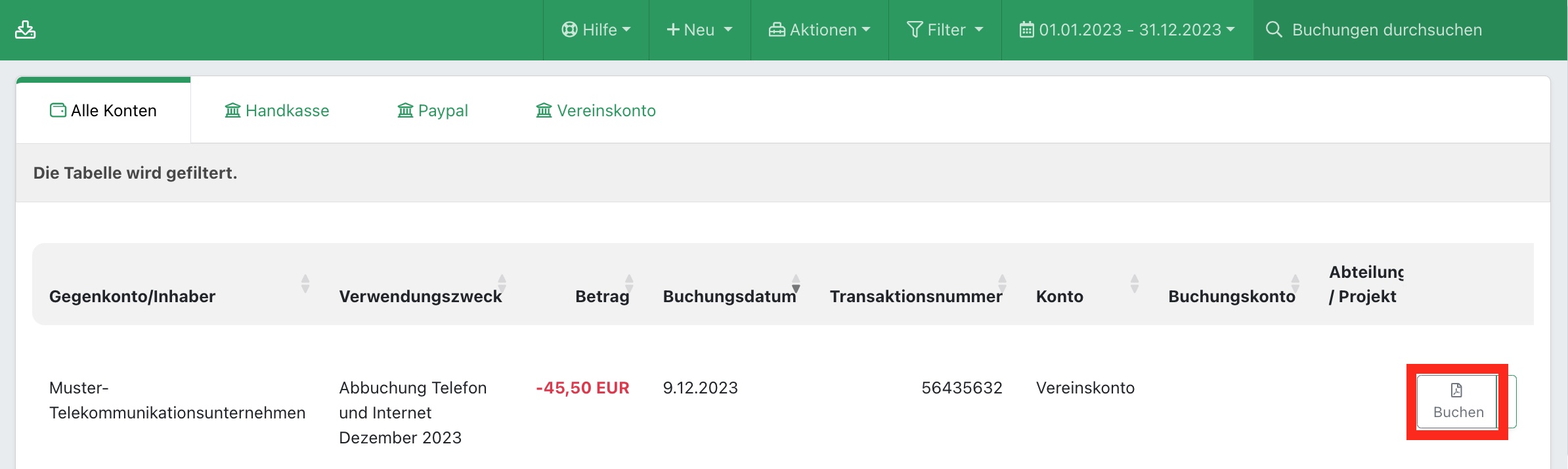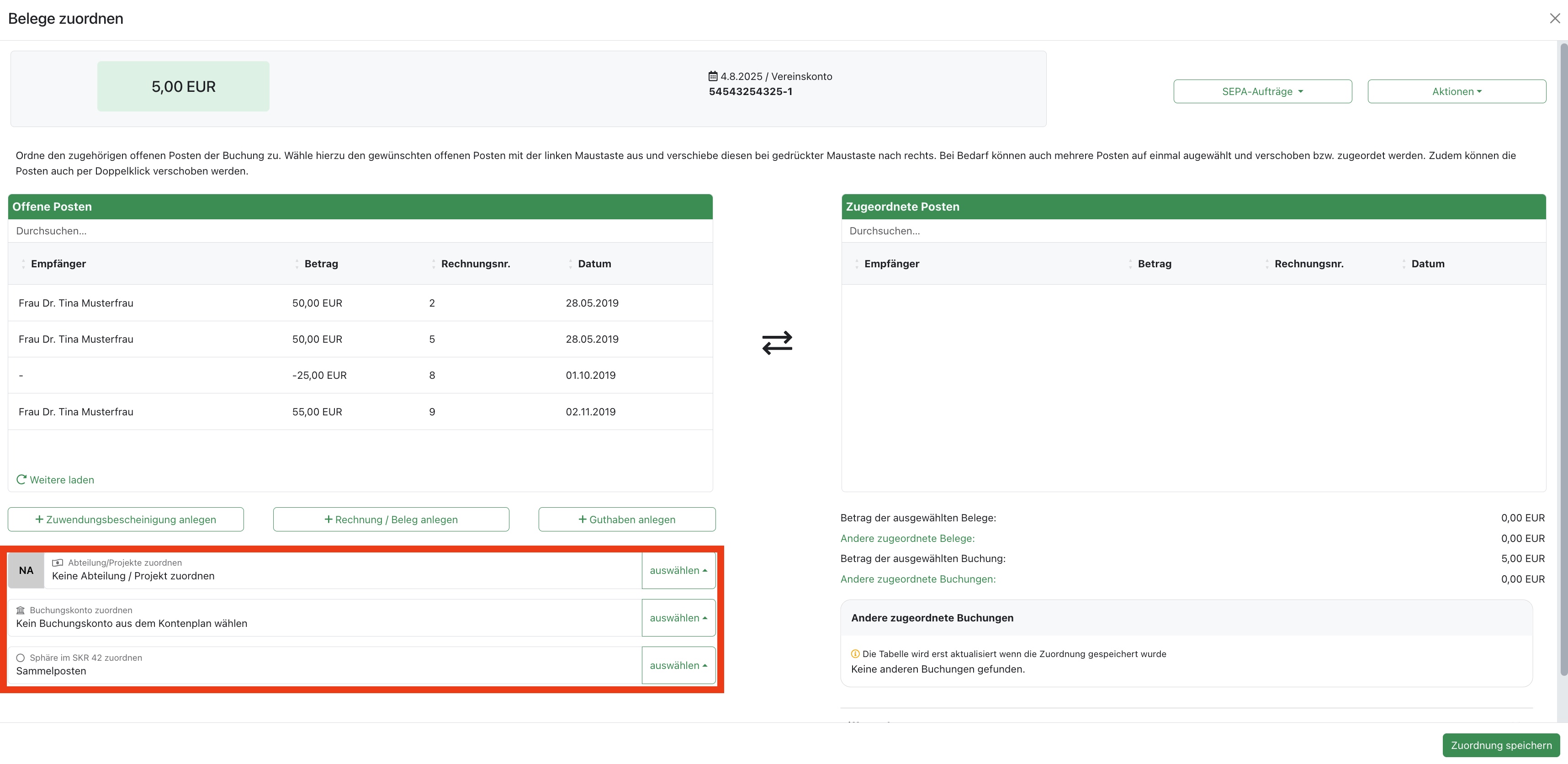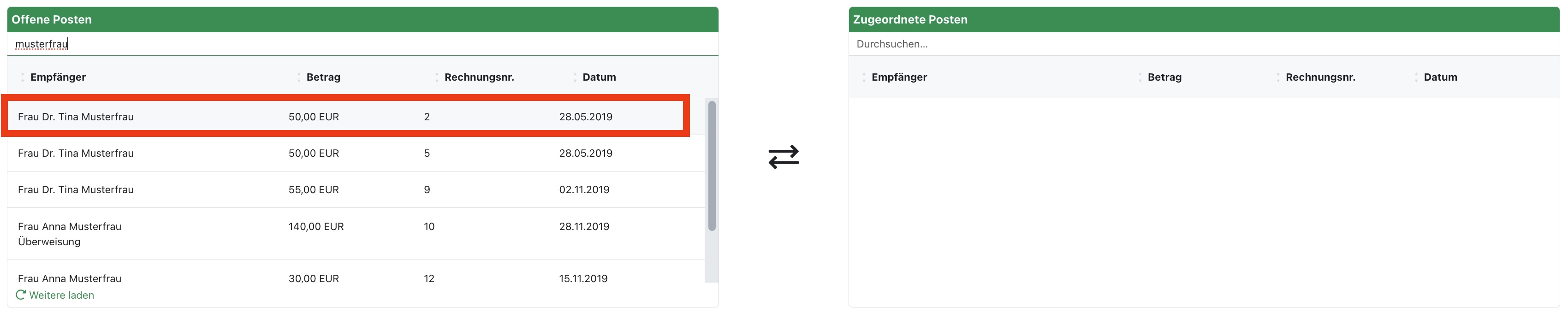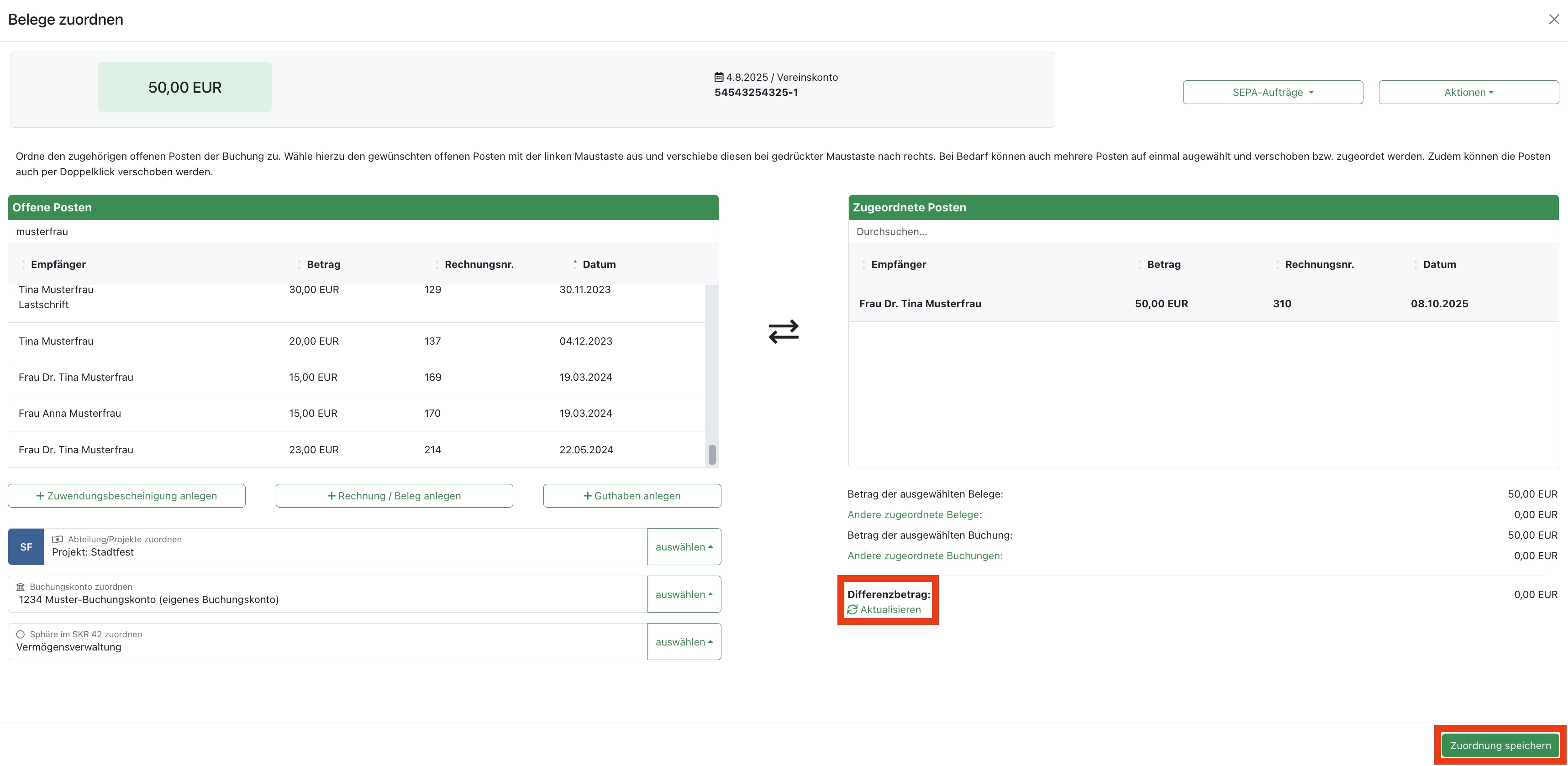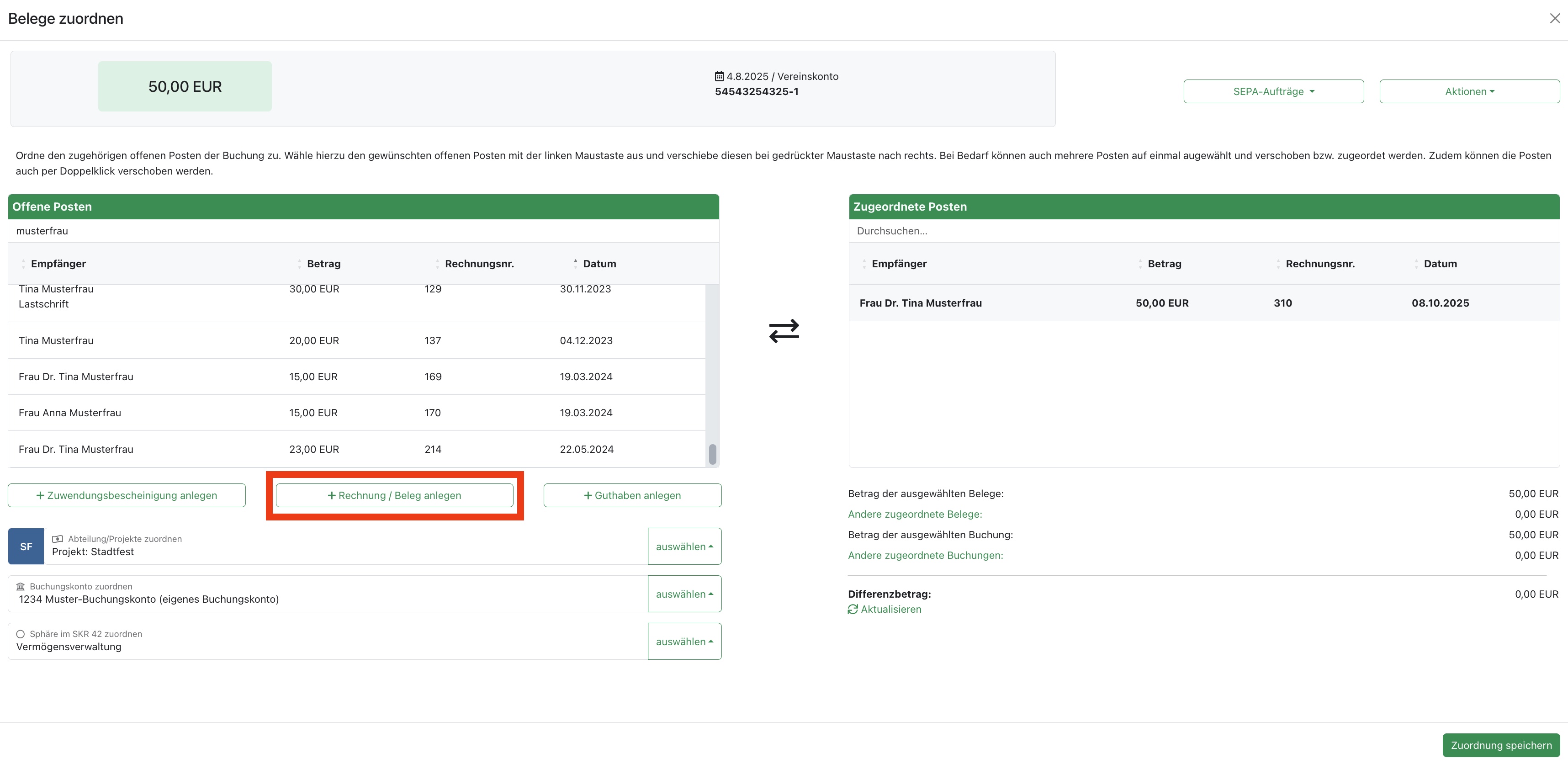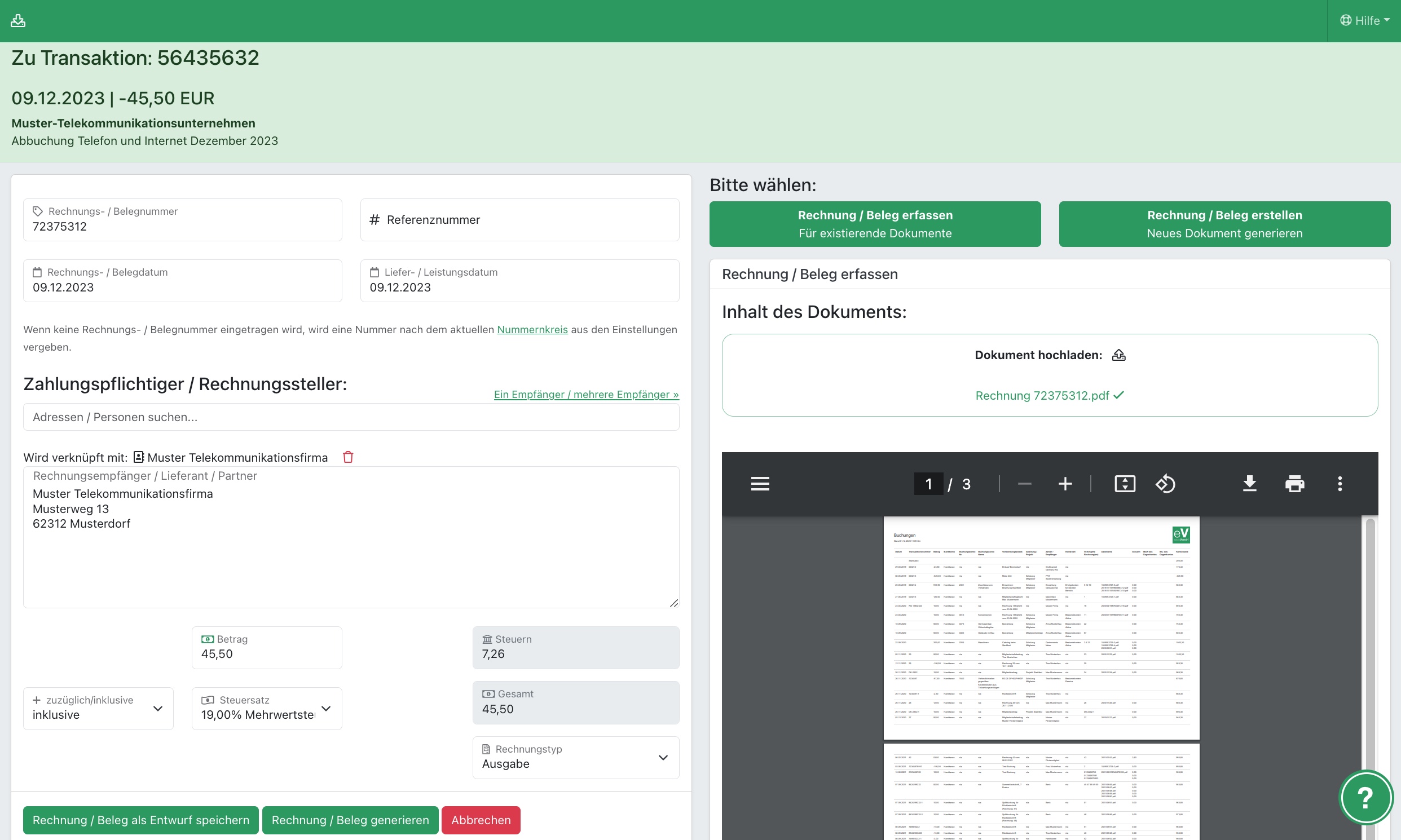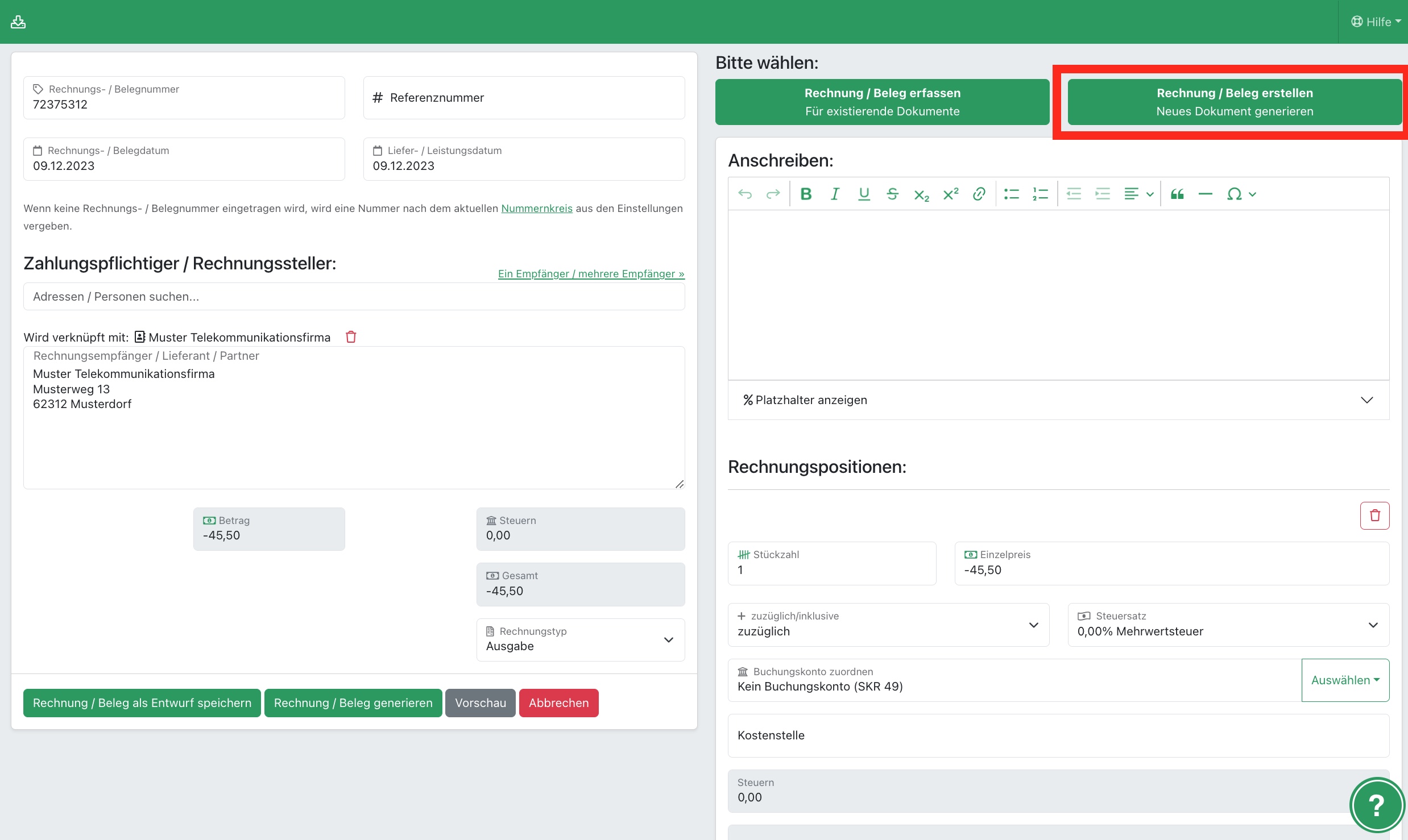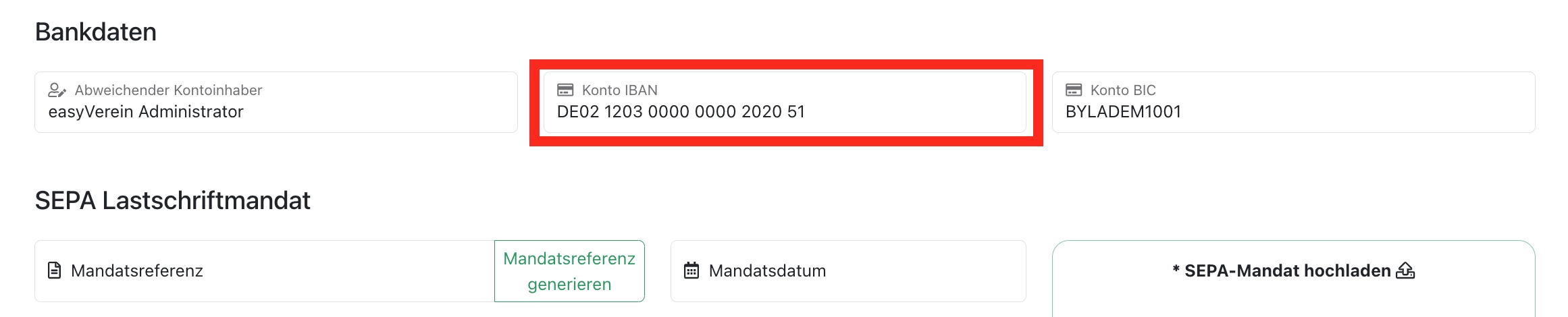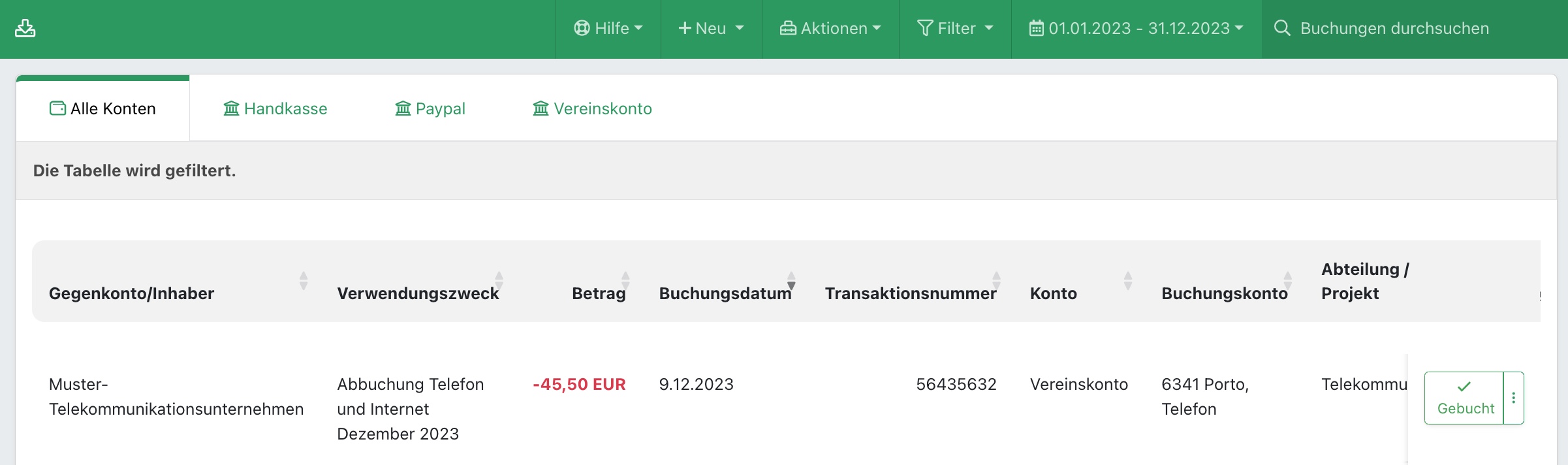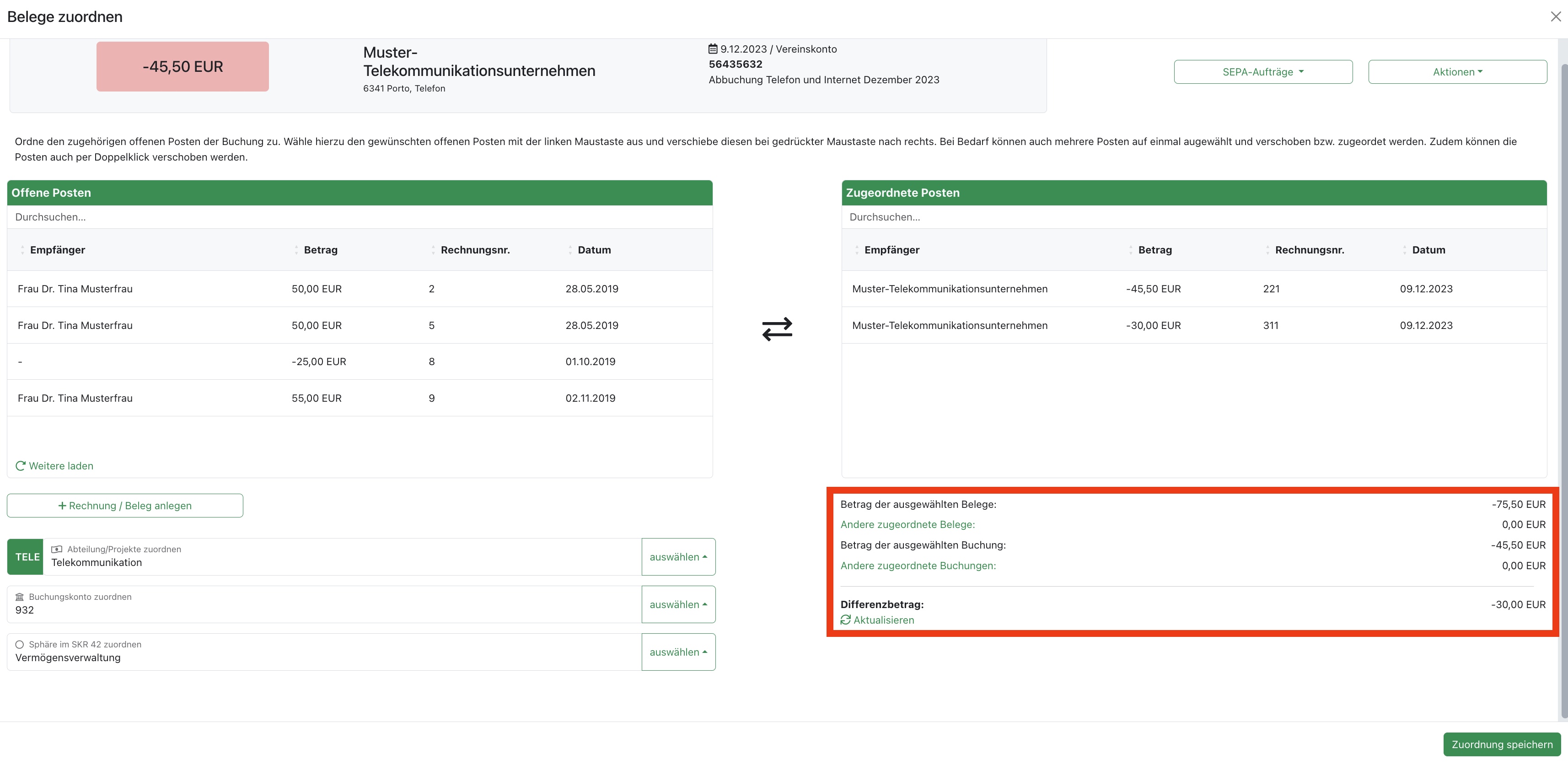6.1.2 Einzelne Buchungen (Umsätze) verbuchen
Kategorien:
Verbuchen, Kontieren, Belege zuordnen, Automatisches Verbuchen
Benötigte Administrator-Rechte für diesen Bereich:
Buchhaltung (lesend/schreibend)
Link zur Seite:
https://easyverein.com/app/bookkeeping/
Gemäß des Grundsatzes "Keine Buchung ohne Beleg" nach GoBD in Deutschland solltet ihr alle eure Buchungen (Umsätze) dem oder den passenden Beleg(en) zuordnen. In easyVerein gibt es für einzelne Buchungen hierbei verschiedene Wege, manuelles oder automatisches Verbuchen, Zuordnung zu einem vorhandenen offenen Posten oder Erzeugung eines neuen Beleges. Gerne erklären wir euch dazu alles, was ihr wissen müsst.
Buchungen (Umsätze) erfassen
Am einfachsten importiert ihr eure Zahlungseingänge über die Online Banking Schnittstelle. Wenn ihr über easyVerein nur eure Mitgliedsbeiträge buchen wollt, aber keine anderen Transaktionen, dann könnt ihr die Buchung eurer Sammellastschrift auch manuell erfassen oder per CSV Datei importieren.
Eine gängige Buchung sollte dann in etwa so auf der Seite der Einnahmen & Ausgaben angezeigt werden. Klickt auf "Buchen" um die Buchungsmaske zu öffnen:
Buchungen (Umsätze) manuell verbuchen
In der Buchungsmaske könnt ihr unten links je nach Vorgabe eures Finanzamt ein Buchungskonto inkl. Sphäre und für mögliche vereinsinterne Auswertungen Abteilung/Projekt zuordnen.
Weiterhin sollte zu jeder Buchung entweder ein vorhandener Beleg zugeordnet oder ein neuer Beleg erzeugt werden.
Bereits in easyVerein erfasste Rechnungen / Belege zuordnen
Besonders bei Einnahmen ist es in der Praxis zumeist so, dass zunächst aus easyVerein heraus eine Rechnung geschrieben (oder für Mitgliedsbeiträge automatisch erzeugt) wird und erst im Nachgang dazu dann wirklich Geld fließt, ihr also die Einnahmen erhaltet.
Durchsucht in diesem Fall auf der linken Seite der Buchungsmaske die Tabelle der offenen Posten. Ihr könnt nach Name des Belegempfängers, Betrag, Datum oder Belegnummer suchen:
Verschiebt den oder die angezeigten, korrekten Belege dann wahlweise per Doppelklick mit der linken Maustaste oder per Drag & Drop nach rechts in die Liste "Zugeordnete Belege".
Klickt danach unten rechts auf "Aktualisieren" um zu prüfen ob die Zuordnung passt und danach auf "Zuordnung speichern":
Neuen Beleg zu einer Buchung generieren
Insbesondere bei Ausgaben ist es in der Praxis häufig so, dass Abbuchung bzw. der Geldausgang erfolgen bevor der passende Beleg in easyVerein erfasst wird, also umgekehrt wie bei Einnahmen.
Wenn euch dieses Szenario bei Buchungen direkt bekannt ist und/oder die Suche bei den offenen Posten (siehe oben) kein Ergebnis gebracht hat, so könnt ihr über "Aktionen" und "Rechnung / Beleg generieren" unterhalb der Buchungsmaske die Eingabemaske zum Generieren eines neuen Belegs zur Buchung öffnen:
In der Eingabemaske für den neuen Beleg wird der Betrag automatisch aus der Buchung übernommen. Füllt bzw. prüft die Eingabefelder auf der linken Seite (bei Eingangsbelegen sollte immer die Originalrechnungsnummer als Rechnungsnummer eingetragen werden), sucht im Feld "Zahlungspflichtiger / Rechnungssteller" nach einem Mitglieder- oder Adressprofil und verknüpft dieses und prüft unten ob Umsatzsteuer erfasst werden muss.
Auf der rechten Seite könnt ihr bei Eingangsbelegen die Originalrechnung des Rechnungssteller als Belegbild* hochladen:
Hinweis:
Grundsätzlich sollte es zu jedem Beleg ein hochgeladenes Belegbild geben. Ausnahmen sind wiederkehrende Belege zum Beispiel für Mieten. Hier genügt es, einmalig das echte Belegbild, zum Beispiel den Mietvertrag, hochzuladen und in Folgebelegen das Belegbild wegzulassen.
* Eine ausführliche Beschreibung zum Hochladen von E-Rechnungen als Eingangsbeleg findet ihr hier.
Sollte es kein passendes Belegbild geben, klickt ganz oben rechts auf "Neues Dokument" generieren, um ein neues PDF-Dokument zur Transaktion zu erzeugen:
Sofern ihr alle Eingaben geprüft habt und auch keine Änderungen mehr zu erwarten sind, klickt auf "Rechnung / Beleg generieren". Der Beleg wird erzeugt und automatisch mit der Ausgangsbuchung verknüpft.
Hinweis:
Wenn noch inhaltliche Änderungen am Beleg zu erwarten sind, speichert am besten erstmal als Entwurf, in diesem Status sind noch nachträgliche Änderungen der Eingaben möglich.
Buchungen (Umsätze) automatisch verbuchen lassen
Die Zuordnung zwischen Buchung und passender Rechnung kann automatisiert beim Online Banking oder CSV Import erfolgen.
Wir bieten zwei Funktionen für automatisches Verbuchen an, die einzeln oder auch kombiniert genutzt werden können.
Automatische Zuordnung anhand Referenznummer
In den Rechnungseinstellungen kann die automatische Vergabe einer Referenznummer in Rechnungen aktiviert werden, wahlweise analog der Rechnungsnummer oder als neunstellige, zufällig generierte Nummer. Wenn anhand der Referenznummer automatisch zugeordnet werden soll, aktiviert eine der beiden Optionen:
Jede neu geschriebene Rechnung bekommt damit automatisch die Referenznummer zugewiesen, siehe Rechnungsdetails:
Wenn bei Überweisungen diese Referenznummer im Verwendungszweck exakt eingegeben wird, ordnet die Software Buchung und Rechnung automatisch zu. Für Einzellastschriften funktioniert das automatische Zuordnen anhand Referenznummer ebenfalls, sofern im Verwendungszweck für Lastschrifteinzüge der Platzhalter für die Referenznummer enthalten ist.
Hinweis:
Bei Sammellastschriften ist keine automatische Zuordnung anhand Referenznummer möglich. Das Feld des Verwendungszwecks ist mit maximal 140 Zeichen zu klein, um zu jeder enthaltenen Rechnung eine Referenznummer mitsenden zu können. Wie ihr Sammellastschriften mit wenigen Klicks manuell verbucht, könnt ihr hier nachlesen.
Automatische Zuordnung anhand Betrag & IBAN
In den Rechnungseinstellungen kann die automatische Zuordnung von Buchungen zu Rechnungen anhand Betrag & IBAN aktiviert werden:
Damit die Zuordnung anhand Betrag & IBAN funktionieren kann, müsst ihr von jeder zahlenden Person die IBAN in deren Mitglieder- oder Adressprofil erfasst haben:
Weiterhin darf es für eine Person nie mehrere offene Rechnungen mit gleichem Betrag geben, da sonst keine eindeutige Zuordnung mehr möglich ist.
Zu guter Letzt muss beim Import der Buchungen über Online Banking oder CSV Datei das Gegenkonto der Zahlenden zum Abgleich mit gegeben werden. Beim CSV Import sollte also eine Spalte mit der IBAN der Zahlenden enthalten sein.
Vollständig gebuchte Buchungen (Umsätze)
Nach dem Verbuchen, egal ob manuell oder automatisch, werden die Buchungen neu mit dem Status "Gebucht" angezeigt, dazu sind, sofern vergeben, Buchungskonto und/oder Abteilung/Projekt sichtbar:
Abweichende Beträge in der Zuordnung
Wenn ihr nach dem Verbuchen bei der Buchung keinen grünen Haken, sondern ein rotes Warndreieck seht, so gibt den Abweichungen zwischen zugeordneten Belegen und dem Betrag der Buchung. Klick auf "Gebucht" um unten rechts genaueres zu erkennen:
In diesem Beispiel wurden offensichtlich falsche Belege der Buchung zugeordnet, Summe der Buchung und Summe der zugeordneten Belege weichen um 30,00 € ab. Der/die falsch zugeordnete Belege kann per Doppelklick nach links in die offenen Posten verschoben werden, danach kann wie oben beschrieben der passende Beleg zugeordnet oder ein neuer generiert werden.
Häufige Fragen zum Verbuchen von Buchungen (Umsätzen)
Wie kann ich Rechnungen und Belege als bezahlt markieren?
Nützliche interne Links
6.1.1 Aktionen für Einnahmen & Ausgaben
6.1.3 Sammellastschriften verbuchen
6.1.4 Rücklastschriften verbuchen
6.1.5 Buchungen bearbeiten/duplizieren/aufteilen/löschen
Wendet euch für weitere Informationen gerne an unser Support-Team.